적절한 음악을 선택하는 것은 멋진 영상을 만드는 데 매우 중요하며, 이는 전체적인 분위기를 향상시키고 청중의 관심을 끄는 데 도움이 됩니다. Spotify에는 풍부한 음악 리소스가 있으므로 Premiere Pro에 Spotify 음악을 추가하여 비디오를 개선하고 완벽하게 만들 수 있습니다. 그러나 Premiere Pro는 로컬 파일로 업로드된 노래만 허용하는 반면, Spotify 다운로드는 DRM(디지털 권한 관리)으로 인해 암호화되므로 이러한 다운로드를 Premiere Pro에서 재생하고 편집할 수 없습니다.
이러한 제한에 직면하여 어떻게 DRM을 제거하고 Premiere Pro에 Spotify 음악을 추가할 수 있습니까? 괜찮아요! 이 글에서는 다음을 수행하는 데 도움이 되는 강력한 도구를 소개합니다. Spotify에서 DRM 제거, Spotify에서 Premiere Pro로 음악을 추가하는 자세한 단계를 제공합니다.
Spotify에서 Premiere Pro로 DRM 없는 음악을 얻는 방법
Spotify Premium 사용자는 Spotify에서 노래를 다운로드할 권리가 있다는 것을 알고 계실 것입니다. 하지만 당신은 찾을 수 있습니다 Spotify 로컬 파일이 재생되지 않음 음악 파일이 암호화되어 있기 때문입니다. Premiere Pro에서 사용하는 것은 물론입니다. 따라서 먼저 Spotify에서 DRM 없는 음악을 가져와 Premiere Pro에서 사용할 수 있도록 만들어야 합니다.
Spotify에서 DRM 없는 음악을 다운로드하는 데 도움이 되는 타사 소프트웨어가 있습니다. 여기서는 스마트하고 강력한 도구를 적극 권장합니다. TuneFab Spotify 음악 변환기 이 앱을 사용하면 변환하고 프리미엄 없이도 Spotify 노래를 다운로드하세요. 개별 노래, 앨범, 재생 목록 등 암호화된 리소스를 MP3, M4A, WAV 등과 같은 다양한 DRM 프리 파일로 쉽게 변환할 수 있습니다. 초보자라도 쉽게 익숙해질 수 있습니다. TuneFab Spotify Music Converter는 명확하고 사용자 친화적인 인터페이스를 갖추고 있습니다.
TuneFab Spotify 음악 변환기의 주요 특징
● 전체 Spotify 리소스 지원 – Premium 없이 Spotify에서 노래, 앨범, 재생 목록을 다운로드할 수 있습니다.
● 다양한 형식 사용 가능 - MP3, M4A, WAV, FLAC, AIFF, AAC 및 ALAC
● 고음질 – 다운로드한 노래는 거의 무손실 상태로 유지됩니다.
● 빠른 속도 – 다운로드 및 변환 속도는 최대 35X에 도달할 수 있습니다.
● 뛰어난 호환성 - Windows 및 macOS 지원
이제 Spotify 노래를 다운로드하고 변환하는 방법을 살펴 보겠습니다. TuneFab Spotify 음악 변환기 단계별로!
1 단계. TuneFab Spotify 음악 변환기 설치 및 실행
설치 및 열기 TuneFab Spotify 음악 변환기. 내장된 웹 플레이어를 통해 Spotify 계정에 로그인하세요.

2단계. 변환할 Spotify 음악을 선택하세요.
선택 "검색" 왼쪽 메뉴에서 필요한 노래 이름이나 재생 목록을 입력하세요. 검색결과가 표시되는 페이지에서 다음 중 하나를 수행할 수 있습니다. 드래그 오른쪽 하단의 + 영역에 노래를 추가하거나 클릭 +를 사용하면 재생 목록에서 노래를 선택하여 변환 목록에 추가할 수 있습니다.

3단계. 기본 설정 지정 및 변환 시작
변환 목록에서 MP3와 같이 필요한 음악 형식을 선택하세요. 모든 파일을 동일한 형식으로 설정하려면 "모든 파일을 다음으로 변환" 오른쪽 상단에. 준비가 되면 다음을 누르세요. "모두 변환" 오른쪽 하단에서 작업 다운로드 및 변환을 시작합니다.

4단계. 변환된 Spotify 음악 보기
작업이 끝나면 다음으로 이동하세요. "끝마친" 페이지 상단에서 다운로드한 노래를 찾으세요. 그런 다음 "출력 파일 보기" PC에서 음악 파일의 위치를 찾을 수 있습니다. 폴더가 자동으로 열립니다.

Spotify에서 Premiere Pro로 음악을 가져오는 방법
이제 Spotify에서 DRM 없는 음악을 성공적으로 다운로드했습니다. 여기에서 유일한 작업은 노래를 Premiere Pro로 가져오는 것입니다. 이 섹션에서는 Premiere Pro의 비디오 프로젝트에 좋아하는 Spotify 트랙을 추가하는 데 도움이 되는 단계별 지침을 안내합니다.
1단계. 프리미어 프로 실행
Premiere Pro를 열고 비디오 프로젝트를 만들고 가져옵니다.
2단계. 미디어 브라우저 접속
인터페이스 상단에서 "오디오" 오디오 작업 공간으로 들어갑니다. 이 섹션에서 다음을 선택하세요. "창문" > "미디어 브라우저" 미디어 브라우저 패널에 액세스하여 로컬 음악 파일을 보고 선택할 수 있습니다.
3단계. 변환된 Spotify 파일 찾기 및 가져오기
미디어 브라우저에서 필요한 Spotify 음악 파일을 다운로드한 폴더를 두 번 클릭하여 엽니다. 마우스 오른쪽 버튼 클릭(Windows) 또는 Ctrl 키를 누른 채 클릭(macOS) 파일을 탭하고 "수입" 프로젝트 패널에 추가합니다.
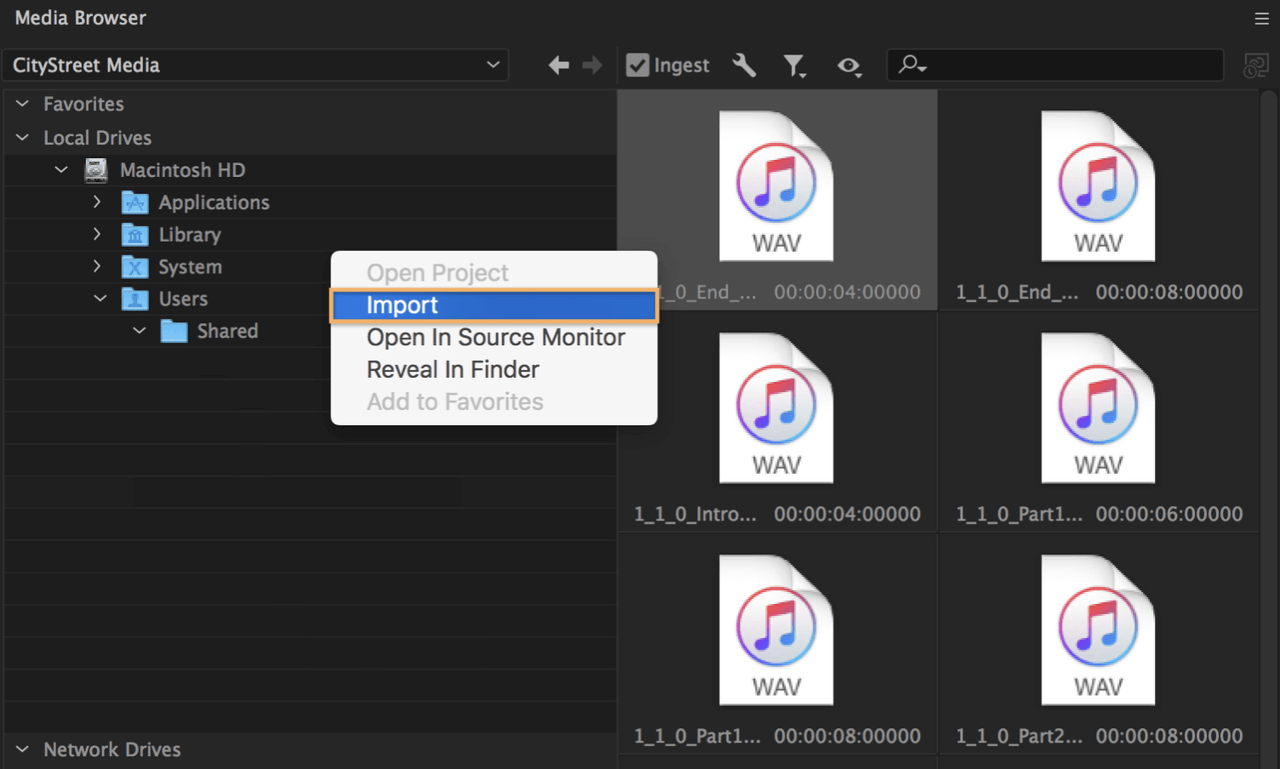
4단계. Premiere Pro에 Spotify 음악 추가
동영상에 소스를 추가하려면 다음으로 이동해야 합니다. "창" > "프로젝트" 프로젝트 패널에 액세스합니다. 최근에 추가된 리소스는 소스 패널에 미리 선택됩니다. 또한 두 번 클릭하여 음악 파일을 열고 재생하여 필요한 파일인지 확인한 다음 재생할 수도 있습니다. 드래그 타임라인 패널과 편집 중인 비디오 트랙 아래에 있습니다.
이제 Spotify에서 Premiere Pro로 음악을 가져오는 전체 과정이 완료되었습니다! Premiere Pro에서 편집 영상에 음악을 추가한 후 편집하여 완벽한 작품을 만들 수 있습니다.
요약
물론 암호화된 Spotify 음악을 Premiere Pro에 추가할 수 없다는 점은 답답합니다. 적절한 도구를 사용하면 Spotify에서 음악을 쉽게 변환 및 다운로드하고 DRM이 없는 로컬 파일로 Premiere Pro에 가져올 수 있습니다. 제한 사항을 처리하려면 다음을 적극 권장합니다. TuneFab Spotify 음악 변환기 시간과 노력을 절약할 수 있습니다.
Spotify 사용자이든 무료 사용자이든 DRM 없는 Spotify 음악을 완벽한 품질로 얻을 수 있으므로 다운로드한 Spotify 파일을 Premiere Pro로 자유롭게 가져올 수 있습니다. 이제 무료 평가판을 사용할 수 있습니다. 관심이 있으신 분은 다운로드하여 사용해 보시기 바랍니다.












